win11虛擬桌面如何建立? win11版本的作業系統已經佔據瞭如今電腦使用屆的半壁江山,作為一款特別熱門的系統操作版本,使用者當然不在少數,很多小伙伴們在使用win11系統進行電腦工作時,也需要進行電腦桌面的多開工作,以此來提升自己的電腦操作使用效率,不過具體該如何進行這項操作呢?很多小夥伴不知道怎麼詳細操作,小編下面整理了win11創建多個桌面攻略,如果你有興趣的話,跟著小編一起往下看看吧!

1、在工作列空白處點選滑鼠右鍵,點選彈出的【工作列設定】
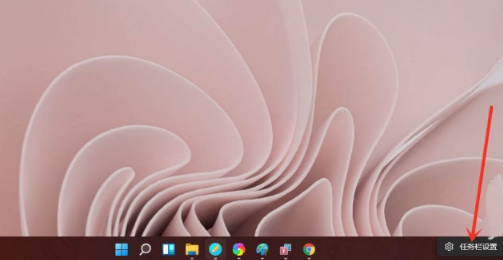
2、開啟「任務檢視」開關。
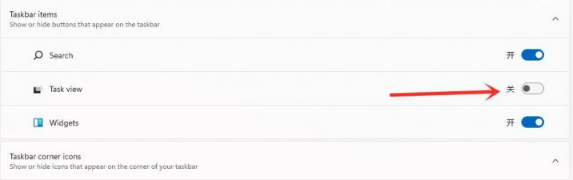
3、點選工作列上的【任務檢視】按鈕。
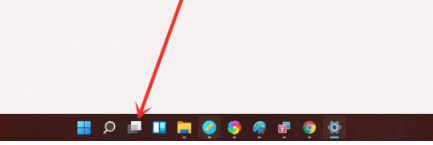
4、進入任務檢視介面,點選【新桌面】,即可新建一個虛擬桌面。
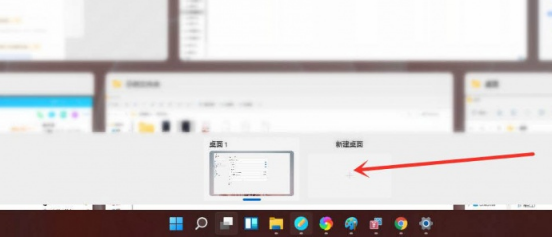
5、將遊標放在「虛擬桌面」的縮圖上面,點選右上角【X】,即可關閉虛擬桌面。
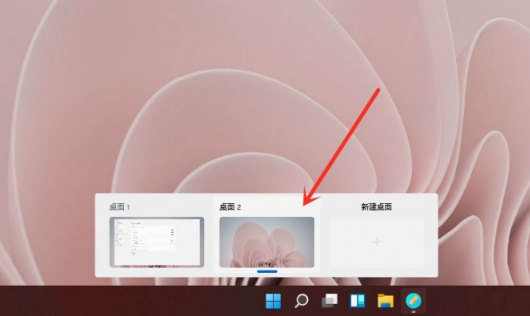
6、結果展示。
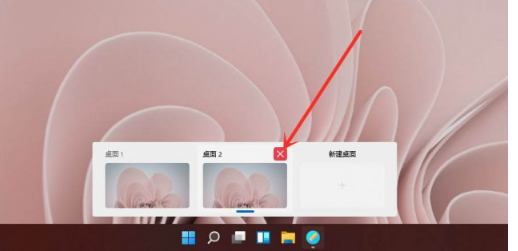
以上就是【win11虛擬桌面如何創建-win11創建多個桌面攻略】全部內容了,更多精彩教程盡在本站!
以上是win11虛擬桌面如何創建的詳細內容。更多資訊請關注PHP中文網其他相關文章!




